CentOS 6.7にOracle Database 11gR2をインストールしてみました。
Oracle Database 11g ソフトウェア・ダウンロード
http://www.oracle.com/technetwork/jp/database/database-11g/downloads/index.html
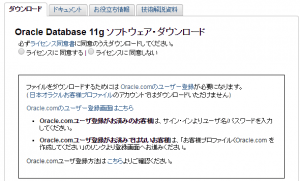
ダウンロードにはオラクル・アカウントが必要です。
インストーラーはOracle Universal Installer(OUI)でGUIデスクトップ環境が必要になります。
今回は下記の環境でインストールしてみました。
- CentOS release 6.7 (Final)
- Kernel 2.6.32-573.22.1.el6.x86_64
記事ではOracle® Databaseクイック・インストレーション・ガイド 11gリリース2 (11.2) for Linux x86-64(B56277-09)から参考のために引用しています。
- Desktop環境のインストール
- 必要なパッケージのインストール
- グループ・ユーザーの作成
- カーネル・パラメータの構成
- インストール・ユーザーのリソース制限の構成
- 必要なディレクトリの作成
- Oracleベース・ディレクトリ /opt/oracle
- オプションのOracleデータファイル・ディレクトリ /opt/oracle/app
- oracleユーザーの環境の構成
- プログラムの解凍
|
1 2 |
# yum -y groupinstall "X Window System" # yum -y groupinstall "Desktop" |
4.3 パッケージ要件
Oracle Database 11gリリース2(11.2)のパッケージ要件は次のとおりです。
Oracle Linux 6、Red Hat Enterprise Linux 6およびAsianux Server 4について、次のバージョン以上のパッケージをインストールする必要があります。
binutils-2.20.51.0.2-5.11.el6 (x86_64)
compat-libcap1-1.10-1 (x86_64)
compat-libstdc++-33-3.2.3-69.el6 (x86_64)
compat-libstdc++-33-3.2.3-69.el6.i686
gcc-4.4.4-13.el6 (x86_64)
gcc-c++-4.4.4-13.el6 (x86_64)
glibc-2.12-1.7.el6 (i686)
glibc-2.12-1.7.el6 (x86_64)
glibc-devel-2.12-1.7.el6 (x86_64)
glibc-devel-2.12-1.7.el6.i686
ksh
libgcc-4.4.4-13.el6 (i686)
libgcc-4.4.4-13.el6 (x86_64)
libstdc++-4.4.4-13.el6 (x86_64)
libstdc++-4.4.4-13.el6.i686
libstdc++-devel-4.4.4-13.el6 (x86_64)
libstdc++-devel-4.4.4-13.el6.i686
libaio-0.3.107-10.el6 (x86_64)
libaio-0.3.107-10.el6.i686
libaio-devel-0.3.107-10.el6 (x86_64)
libaio-devel-0.3.107-10.el6.i686
make-3.81-19.el6
sysstat-9.0.4-11.el6 (x86_64)
4.5.1 Oracle ODBCドライバ
Oracle Linux 6、Red Hat Enterprise Linux 6およびAsianux Server 4の場合:
unixODBC-2.2.14-11.el6 (x86_64)以上
unixODBC-2.2.14-11.el6.i686以上
unixODBC-devel-2.2.14-11.el6 (x86_64)以上
unixODBC-devel-2.2.14-11.el6.i686以上
|
1 2 |
# yum -y install binutils compat-libcap1 compat-libstdc++-33 gcc gcc-c++ glibc glibc-devel ksh libgcc libstdc++ libstdc++-devel libaio libaio-devel make sysstat unixODBC unixODBC-devel # yum -y install compat-libstdc++-33.i686 glibc.i686 glibc-devel.i686 libgcc.i686 libstdc++.i686 libstdc++-devel.i686 libaio.i686 libaio-devel.i686 unixODBC.i686 unixODBC-devel.i686 |
Oracleインベントリ・グループ(通常はoinstall)
OSDBAグループ(通常はdba)
Oracleソフトウェア所有者(通常はoracle)
OSOPERグループ(オプション。通常はoper)
必要なグループ・ユーザを作成してからoracleユーザのパスワードを変更しています。
|
1 2 3 4 5 6 7 |
# groupadd -g 200 oinstall # groupadd -g 201 dba # useradd -u 440 -g oinstall -G dba oracle # id oracle uid=440(oracle) gid=200(oinstall) 所属グループ=200(oinstall),201(dba) # passwd oracle |
いずれかのカーネル・パラメータの値が推奨値と異なる場合は、次の手順を実行します。
テキスト・エディタを使用して、/etc/sysctl.confファイルを作成または編集、および次のような行の追加または編集をします。
注意:
変更するカーネル・パラメータ値の行のみを含めます。セマフォ・パラメータ(kernel.sem)の場合は、4つの値をすべて指定する必要があります。ただし、現在の値いずれかが最小値より大きい場合は、大きい値を指定します。
fs.aio-max-nr = 1048576
fs.file-max = 6815744
kernel.shmall = 2097152
kernel.shmmax = 536870912
kernel.shmmni = 4096
kernel.sem = 250 32000 100 128
net.ipv4.ip_local_port_range = 9000 65500
net.core.rmem_default = 262144
net.core.rmem_max = 4194304
net.core.wmem_default = 262144
net.core.wmem_max = 1048576
|
1 2 3 4 5 6 7 8 9 10 11 12 13 14 15 16 17 18 19 20 21 22 23 |
# vi /etc/sysctl.conf # cat /etc/sysctl.conf net.ipv4.ip_forward = 0 net.ipv4.conf.default.rp_filter = 1 net.ipv4.conf.default.accept_source_route = 0 kernel.sysrq = 0 kernel.core_uses_pid = 1 net.ipv4.tcp_syncookies = 1 kernel.msgmnb = 65536 kernel.msgmax = 65536 # Oracle fs.aio-max-nr = 1048576 fs.file-max = 6815744 kernel.shmall = 2097152 kernel.shmmax = 536870912 kernel.shmmni = 4096 kernel.sem = 250 32000 100 128 net.ipv4.ip_local_port_range = 9000 65500 net.core.rmem_default = 262144 net.core.rmem_max = 4194304 net.core.wmem_default = 262144 net.core.wmem_max = 1048576 |
変更後にカーネルパラメータの反映を行います。
|
1 2 3 4 5 6 7 8 9 10 11 12 13 14 15 16 17 18 19 20 |
# /sbin/sysctl -p net.ipv4.ip_forward = 0 net.ipv4.conf.default.rp_filter = 1 net.ipv4.conf.default.accept_source_route = 0 kernel.sysrq = 0 kernel.core_uses_pid = 1 net.ipv4.tcp_syncookies = 1 kernel.msgmnb = 65536 kernel.msgmax = 65536 fs.aio-max-nr = 1048576 fs.file-max = 6815744 kernel.shmall = 2097152 kernel.shmmax = 536870912 kernel.shmmni = 4096 kernel.sem = 250 32000 100 128 net.ipv4.ip_local_port_range = 9000 65500 net.core.rmem_default = 262144 net.core.rmem_max = 4194304 net.core.wmem_default = 262144 net.core.wmem_max = 1048576 |
表1 インストール所有者のリソース制限の推奨範囲
リソース・シェル制限 リソース 弱い制限 強い制限 オープン・ファイル記述子数 nofile 1024以上 65536以上 単一ユーザーが使用可能なプロセス数 nproc 2047以上 16384以上 プロセスのスタック・セグメントのサイズ スタック 10240KB以上 10240KB以上かつ32768KB以下
|
1 2 3 4 5 6 |
# vi /etc/security/limits.conf 最終行に追加 oracle soft nproc 2047 oracle hard nproc 16384 oracle soft nofile 1024 oracle hard nofile 65536 |
次のような名前でディレクトリを作成し、正しい所有者、グループおよびその権限を指定します。
Oracleベース・ディレクトリ
オプションのOracleデータファイル・ディレクトリ
今回は
でインストールします。
|
1 2 3 |
# mkdir -p /opt/oracle/app # chown -R oracle:oinstall /opt/oracle # chmod -R 775 /opt/oracle |
oracleユーザでログインして.bash_profileを編集します。
|
1 |
# su - oracle |
|
1 2 3 4 |
$ vi ~/.bash_profile # 下記を追加 umask 022 export ORACLE_BASE=/opt/oracle/app |
適用
|
1 |
$ source .bash_profile |
ダウンロードしたzipファイルを解凍します。
|
1 2 |
$ unzip linux.x64_11gR2_database_1of2.zip $ unzip linux.x64_11gR2_database_2of2.zip |
これでインストールするための事前準備が終わりましたので次は実際にインストールしてみます。